SDK
ソフトウェア開発キットまたは SDK は、特定のソフトウェアフレームワーク用のアプリケーションを開発するために必要なツールのコレクションです。例: Java でアプリケーションを開発するには、Java SDK(JDK) が必要です。SDK には、バイナリ、バイナリのソースコード、ソースコードのドキュメントが含まれています。JDK ビルドにはアノテーションも含まれています。
一般に、SDK はグローバルです。つまり、1 つの SDK を複数のプロジェクトやモジュールで使用できます。新しいプロジェクトを作成し、そのプロジェクトの SDK を定義したら、このプロジェクトのモジュールを SDK を継承するように設定できます。モジュールごとに個別に SDK を指定することもできます。詳細は、モジュール SDK の変更を参照してください。
サポートされている SDK
SDK の構成
SDK を定義するということは、IntelliJ IDEA に、必要な SDK バージョンがコンピューターのどのフォルダーにインストールされているかを知らせることです。このフォルダーは SDK ホームディレクトリと呼ばれます。
グローバル SDK
に移動します。
SDK を追加するには、
をクリックし、必要な SDK を選択して、開いたダイアログでホームディレクトリを指定します。
JDK のみ: コンピューターに必要な JDK がない場合は、JDK のダウンロードを選択します。次のダイアログで、JDK ベンダーとバージョンを指定し、必要に応じてインストールパスを変更し、「ダウンロード」をクリックします。
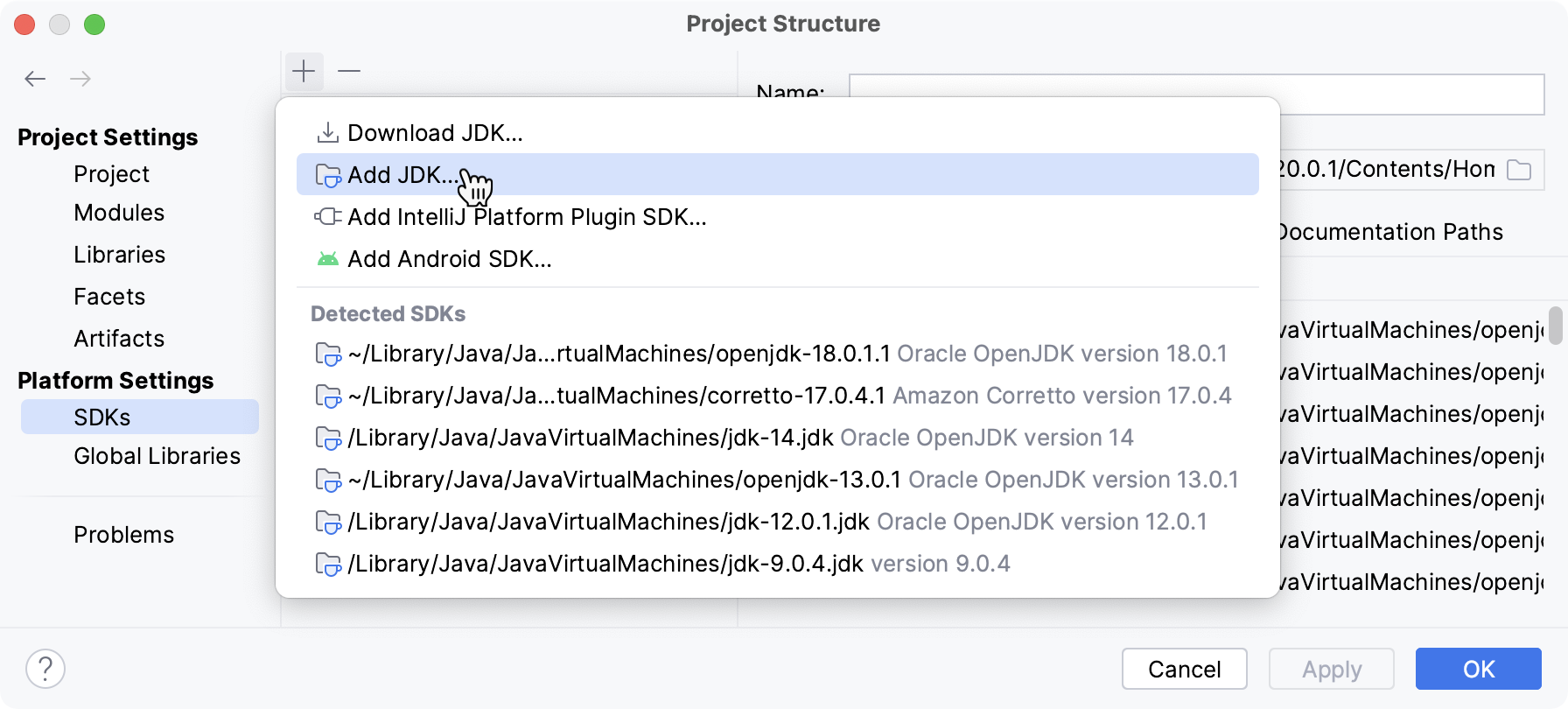
プロジェクト SDK
に移動します。
必要な SDK が IntelliJ IDEA ですでに定義されている場合は、SDK リストから選択します。
SDK がコンピューターにインストールされているが IDE で定義されていない場合は、を選択し、SDK ホームディレクトリへのパスを指定します。
JDK の場合のみ: コンピューターに必要な JDK がない場合は、を選択します。次のダイアログで、JDK ベンダー、バージョンを指定し、必要に応じてインストールパスを変更して、ダウンロードをクリックします。
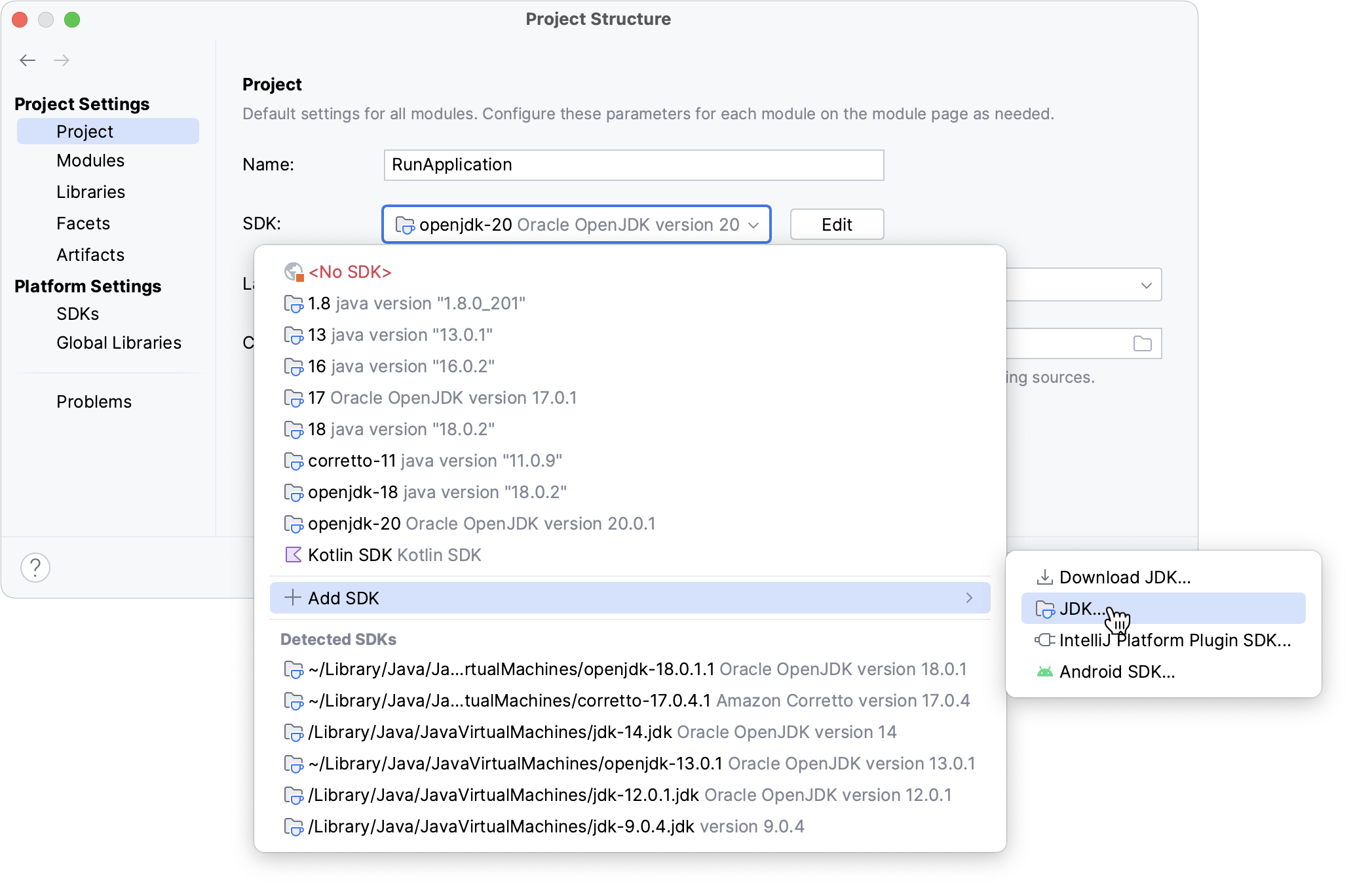
モジュール SDK
に移動します。
SDK を設定するモジュールを選択し、依存関係をクリックします。
必要な SDK が IntelliJ IDEA ですでに定義されている場合は、モジュール SDK リストから選択します。
SDK がコンピューターにインストールされているが IDE で定義されていない場合は、を選択し、SDK ホームディレクトリへのパスを指定します。
JDK の場合のみ: コンピューターに必要な JDK がない場合は、を選択します。次のダイアログで、JDK ベンダー、バージョンを指定し、必要に応じてインストールパスを変更して、ダウンロードをクリックします。
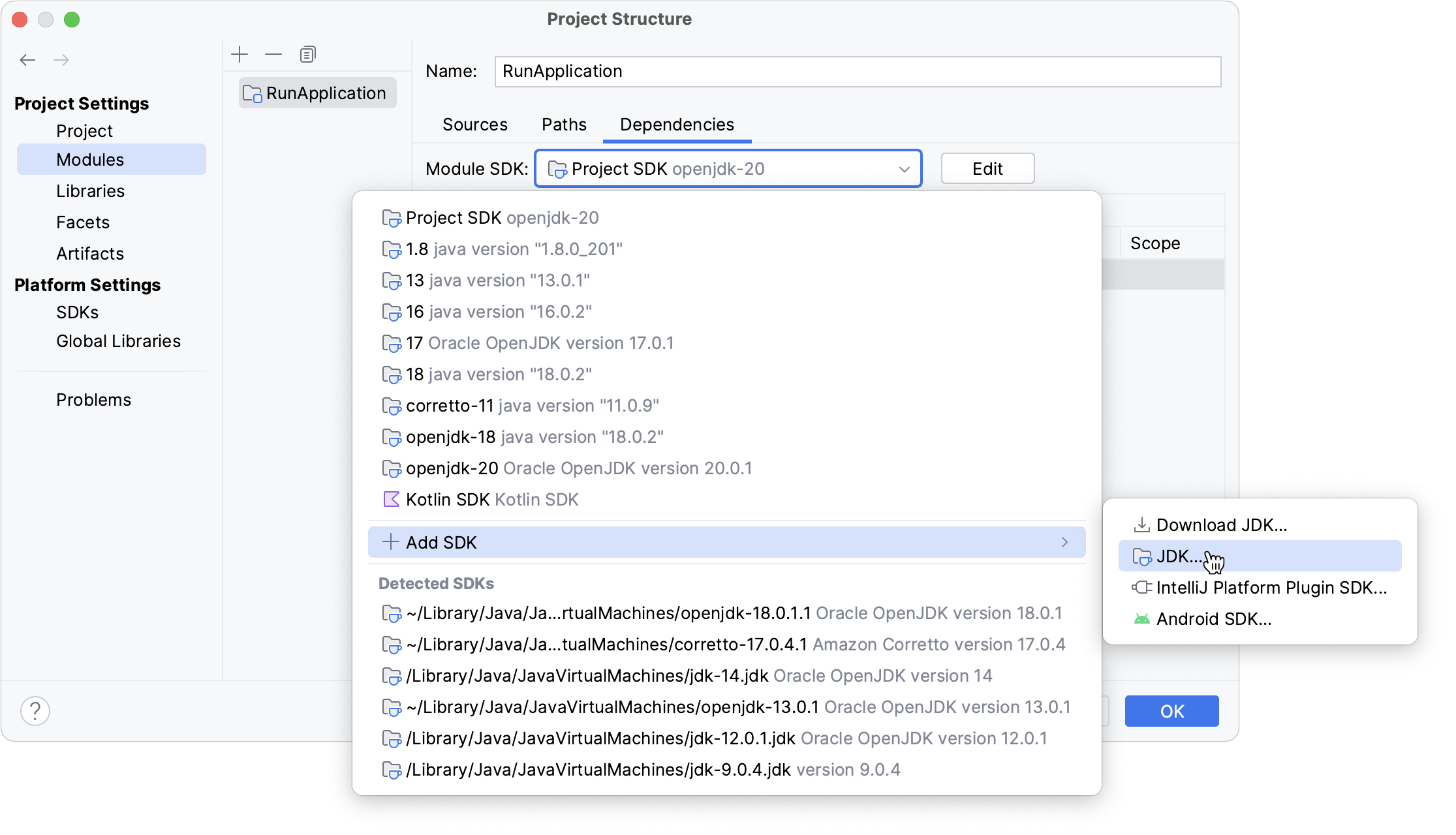
Java 開発キット (JDK)
IntelliJ IDEA でアプリケーションを開発するには、Java SDK (JDK) が必要です。JDK は、ライブラリ、Java アプリケーションを開発およびテストするためのツール (開発ツール)、および Java プラットフォーム上でアプリケーションを実行するためのツール (Java ランタイム環境 – JRE) を含むソフトウェアパッケージです。
JRE は JDK とは別に入手できますが、コンパイラーやデバッガーなどの必須コンポーネントが含まれていないため、アプリケーション開発には適していません。
IntelliJ IDEA では、JDK パッケージを IDE から直接ダウンロードするか、必要な JDK ディストリビューションを手動でダウンロードして IDE で定義できます。
手動でダウンロードするには、好きなディストリビューションを使用(英語)してください。例:
プロジェクト JDK を設定する
に移動します。
必要な JDK が IntelliJ IDEA ですでに定義されている場合は、SDK リストから選択します。
JDK がコンピューターにインストールされているが IDE で定義されていない場合は、 を選択し、JDK ホームディレクトリへのパス(たとえば、/Library/Java/JavaVirtualMachines/jdk-12.0.1.jdk)を指定します。
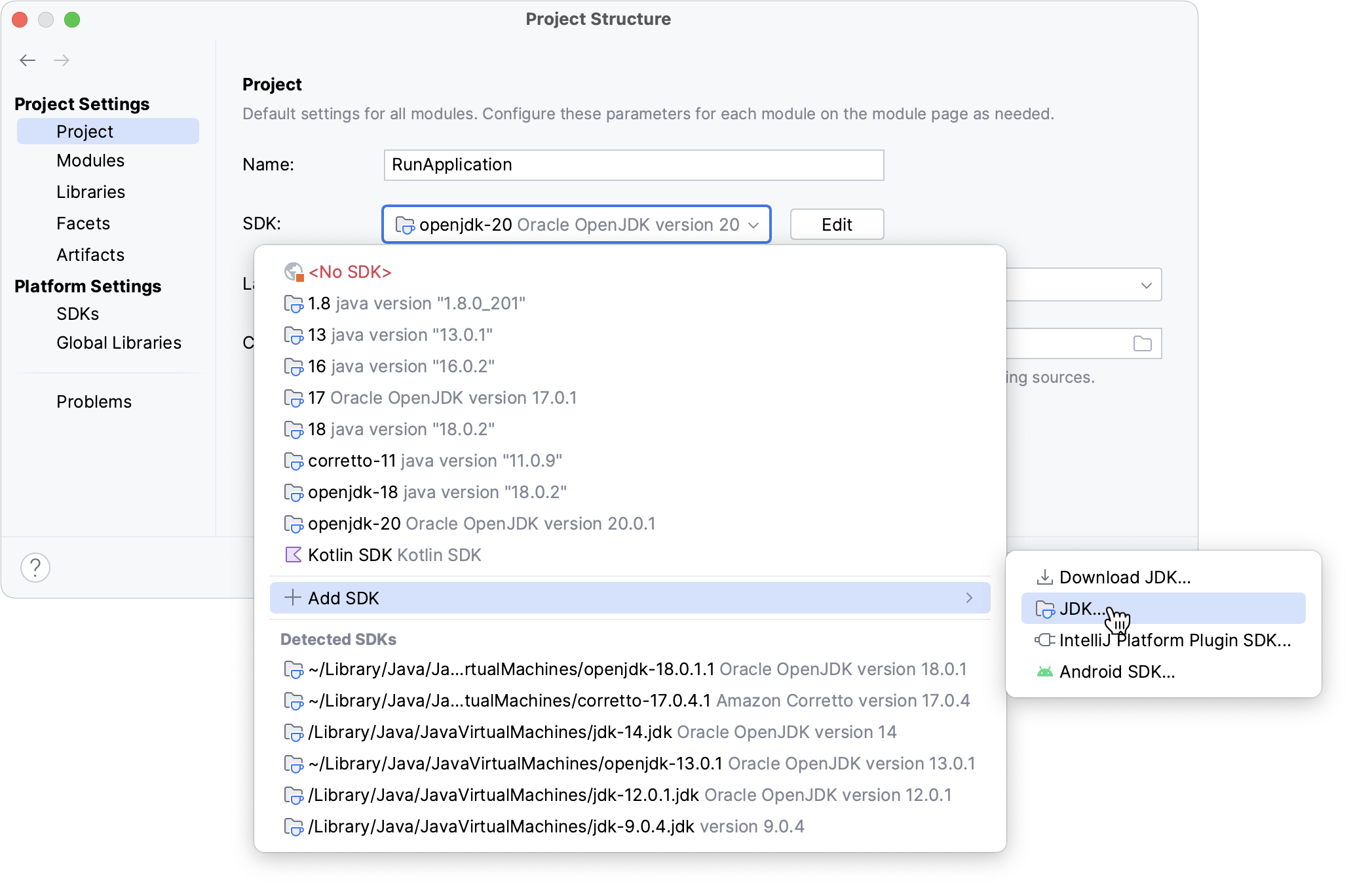
コンピューターに必要な JDK がない場合は、を選択します。次のダイアログで、JDK ベンダー、バージョンを指定し、必要に応じてインストールパスを変更して、ダウンロードをクリックします。
適用をクリックして変更を保存し、ダイアログを閉じます。

SDK ドキュメントを構成する
SDK ドキュメントを IntelliJ IDEA に追加して、クイックドキュメントポップアップのエディターからシンボルとメソッドシグネチャーに関する情報を直接取得できるようにすることができます。
オンラインで参照情報へのパスを指定して、外部ドキュメントを構成することもできます。外部ドキュメントは、ブラウザーで必要な情報を開くため、関連するシンボルに移動し、同時にさらに参照できるように情報を保持できます。
SDK ドキュメントパスを指定する
外部 SDK ドキュメントを表示するには、最初にドキュメントの URL を構成します。
プロジェクト構造ダイアログ Control+Alt+Shift+S で、SDK を選択します。
複数の SDK が構成されている場合は、必要な SDK バージョンを選択し、右側のドキュメントのパスタブを開きます。
アイコンをクリックし、外部ドキュメントの URL を入力して、OK をクリックします。
例: Java 20 の場合は、
https://docs.oracle.com/javase/jp/20/docs/api/と入力します。
適用をクリックして変更を保存し、ダイアログを閉じます。
SDK ドキュメントにオフラインでアクセスする
オフラインで作業する場合は、外部のドキュメントをローカルで表示できます。
必要なバージョンのドキュメントパッケージをダウンロードします。
ドキュメントパッケージは通常、ZIP アーカイブで配布され、ダウンロードしたら解凍する必要があります。
例: 公式の Java SE 開発キット 20 のドキュメント(英語)をダウンロードして解凍することができます。
プロジェクト構造ダイアログ Control+Alt+Shift+S で、SDK を選択します。
複数の JDK が設定されている場合は、必要な JDK バージョンを選択し、右側のドキュメントのパスタブを開きます。
アイコンをクリックして、ダウンロードしたドキュメントパッケージのあるディレクトリを指定します(たとえば、C:\Users\jetbrains\Desktop\docs\api)。
適用をクリックして変更を保存し、ダイアログを閉じます。
ドキュメントが構成されたら、エディターで開くことができます。
関連ページ:

Maven
IntelliJ IDEA は、構築プロセスの自動化に役立つ Maven との完全な機能統合をサポートしています。新しい Maven プロジェクトの作成、既存のプロジェクトのオープンと同期、既存の IntelliJ IDEA プロジェクトへの Maven サポートの追加、マルチモジュールプロジェクトの構成と管理を簡単に行うことができます。Maven プロジェクトを作成して WSL 環境に保存したり、WSL ファイルシステムから開いたりすることもできます。詳細については、WSL のセクションを参照してくだ...
Gradle JVM の選択
Gradle プロジェクトを作成または開いたときに、プロジェクト内の Gradle JVM のバージョンが期待したものではない場合は、次の手順を確認して、IntelliJ IDEA が特定の Gradle JVM バージョンを選択する方法を確認できます。プロジェクトを作成しているとしましょう。新しいプロジェクトの Gradle JVM バージョンを解決する JDK であるプロジェクト SDK を使用する場合、Gradle JVM はプロジェクトの SDK と同じになります。基本的に、Gradle...

モジュールをアンロードする
IntelliJ IDEA の動作を高速化するために、現時点では必要のないモジュールを一時的に確保 (アンロード) することができます。IDE は、コードの検索やリファクタリング、またはプロジェクトのコンパイル時に、アンロードされたモジュールを無視します。モジュールをアンロードするときは、ローカルで実行します。アンロードされたモジュールに関する情報は、バージョン管理を通じて共有されません。モジュールを手動でアンロードするプロジェクトツールウィンドウ (または) でモジュールを右クリックし、モジ...